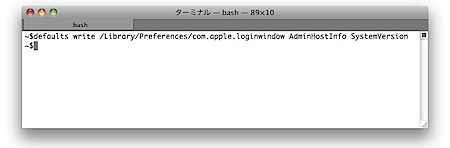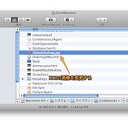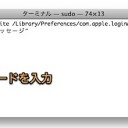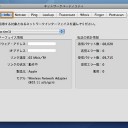Mac OS Xのログインパネル(ログイン時のユーザー選択画面)でシステムの各種情報を表示する方法です。
ログインパネルでシステムの各種情報を確認
ログインパネルを表示している時に利用できる、ちょっとした隠れ技を紹介します。
ログインパネルの隠れ技
ログインパネルでは、ユーザーを選択してログインするためのボタンか、再起動やシャットダウンのボタンしか操作できないように思えます。
実は、アップルマークと「Mac OS X」と表示されている部分の下の、コンピュータ名が表示されて部分は内容を変更することができます。
この部分をクリックするとOSバージョン、OSビルドナンバー、シリアルナンバー、IP、Network Account、時計と表示する情報を変更することができます。
このように、ログインパネルにおいても各種システム情報を調べることができます。
デフォルトで表示する内容を指定
また、ログインパネルに切り替えた時に、最初に表示する情報を指定することができます。
まず、「起動ディスク(Macintosh HDなど)」→「アプリケーション」→「ユーティリティ」と移動し「ターミナル」を起動します。
そして、表示したい情報に対応するコマンドを入力します。
Mac OS Xのバージョンを表示
defaults write /Library/Preferences/com.apple.loginwindow AdminHostInfo SystemVersion
Mac OS XのビルドNoを表示
defaults write /Library/Preferences/com.apple.loginwindow AdminHostInfo SystemBuild
シリアルNoを表示
defaults write /Library/Preferences/com.apple.loginwindow AdminHostInfo SerialNumber
IPアドレスを表示
defaults write /Library/Preferences/com.apple.loginwindow AdminHostInfo IPAddress
Network Accountを表示
defaults write /Library/Preferences/com.apple.loginwindow AdminHostInfo DSStatus
時計を表示
defaults write /Library/Preferences/com.apple.loginwindow AdminHostInfo Time
デフォルトに戻す
defaults delete /Library/Preferences/com.apple.loginwindow AdminHostInfo
以上、ログインパネルでシステムの各種情報を確認する方法でした。